Làm thế nào để cấu hình hoặc vô hiệu hóa cập nhật tự động trên Ubuntu
Tất nhiên, việc cập nhật hệ thống máy tính của bạn là một trong những nhiệm vụ quan trọng nhất vì nó giúp bạn tiết kiệm rất nhiều vấn đề về an ninh và bảo mật, chưa kể đến các tính năng mới (nếu có). Hầu hết các hệ điều hành hiện đại được cấu hình theo cách tự động kiểm tra các bản cập nhật, tiết kiệm thời gian và nỗ lực của người dùng mà họ có thể phải đầu tư để giữ cho hệ thống của họ được cập nhật.
Mặc dù tính năng tự động kiểm tra các bản cập nhật hệ thống không có nghi ngờ gì được thiết kế nhằm giúp người dùng dễ dàng nhớ, có những lúc nó có thể gây phiền toái hoặc kịch bản mà nó không mong muốn. Lấy ví dụ hệ điều hành Ubuntu, theo mặc định, tự động kiểm tra cập nhật hàng ngày và ném một hộp thoại tương tự như hộp thoại hiển thị bên dưới vào khuôn mặt của bạn mỗi lần tìm thấy nó.

Bây giờ, nếu vì lý do gì, bạn không quan tâm đến việc cài đặt bản cập nhật cụ thể, hộp thoại sẽ vẫn xuất hiện mỗi ngày khi bạn bắt đầu sử dụng hệ thống của mình. Nếu bạn gặp phải tình huống này, bạn sẽ đồng ý rằng đây là nơi mọi thứ trở nên khó chịu. Vậy, lối ra là gì? Câu trả lời là định cấu hình cập nhật tự động theo cách bạn muốn hoặc vô hiệu hóa chúng hoàn toàn nếu bạn biết về những gì bạn đang làm và không có bất kỳ tùy chọn nào khác.
Lưu ý : tất cả các bước được đề cập trong bài viết này đã được thử nghiệm trên Ubuntu 14.04 LTS.
Cấu hình / vô hiệu hóa các cập nhật tự động trong Ubuntu
Để thực hiện việc này đầu tiên đến Unity Dash trên hệ thống Ubuntu của bạn và tìm kiếm "Phần mềm & Cập nhật".

Nhấp vào biểu tượng "Phần mềm & Cập nhật" và cửa sổ sẽ mở ra chứa các tùy chọn cấu hình liên quan đến cập nhật khác nhau được nhóm theo năm tab bao gồm Phần mềm Ubuntu, Phần mềm khác, Cập nhật, Xác thực và Trình điều khiển bổ sung.

Nhấp vào tab "Cập nhật" và bạn sẽ thấy một số tùy chọn cấu hình liên quan đến cập nhật phần mềm bao gồm tùy chọn có tiêu đề "Tự động kiểm tra bản cập nhật" được đặt thành "Hàng ngày" theo mặc định.

Nhấp vào “Hàng ngày” và bạn sẽ thấy các giá trị khác mà bạn có thể đặt cho tùy chọn này bao gồm “Hai ngày một lần”, “Hàng tuần”, “Hai tuần một lần” và “Không bao giờ”.

Như bạn có thể đã thu thập ngay bây giờ, chọn "Không bao giờ" sẽ tắt tính năng tự động kiểm tra. Tất nhiên, bạn có thể chọn bất kỳ giá trị nào khác tùy theo mục tiêu của bạn.
Lưu ý : hãy nhớ rằng việc tắt tính năng tự động kiểm tra sẽ chỉ ngăn hệ thống kiểm tra các bản cập nhật mà không có sự cho phép của bạn. Bạn vẫn có thể tự kiểm tra các bản cập nhật, một thứ mà bạn có thể thực hiện thông qua dòng lệnh cũng như một công cụ dựa trên GUI như Software Updater.
Tab “Cập nhật” cũng chứa nhiều tùy chọn khác như các tùy chọn liên quan để hiển thị các cập nhật với các cập nhật bảo mật - khá dễ hiểu - được cài đặt ngay lập tức theo mặc định, trong khi các cập nhật khác được cấu hình để hiển thị hàng tuần. Sau đó, cũng có các tùy chọn mà bạn có thể bật / tắt để cho hệ thống biết loại bản cập nhật bạn muốn (hoặc không muốn) để cài đặt.
Phần kết luận
Có thể có nhiều lý do để bạn ngừng kiểm tra tự động, do đó việc cài đặt các bản cập nhật hệ thống bao gồm băng thông Internet hạn chế, gắn bó với phiên bản phần mềm hoặc hạt nhân hệ điều hành cụ thể và hơn thế nữa. Tuy nhiên, điều đáng nhấn mạnh ở đây là hoàn toàn vô hiệu hóa tính năng tự động kiểm tra (mà rõ ràng cũng sẽ vô hiệu hóa việc kiểm tra cập nhật bảo mật) không phải là một động thái thông minh cho đến khi, tất nhiên, bạn hiểu những rủi ro liên quan và vẫn muốn tiếp tục nó.


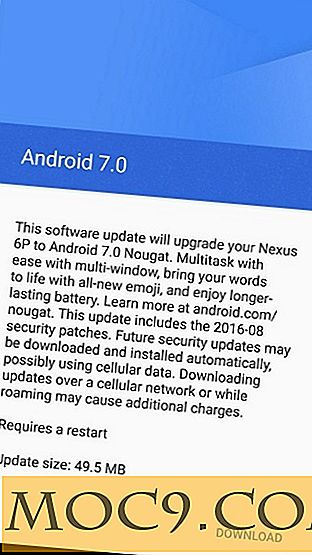




![Làm thế nào để chuyển sang Xorg từ Wayland trong Ubuntu 17.10 [Mẹo nhanh]](http://moc9.com/img/ubuntu-login-screen-cog-icon.jpg)